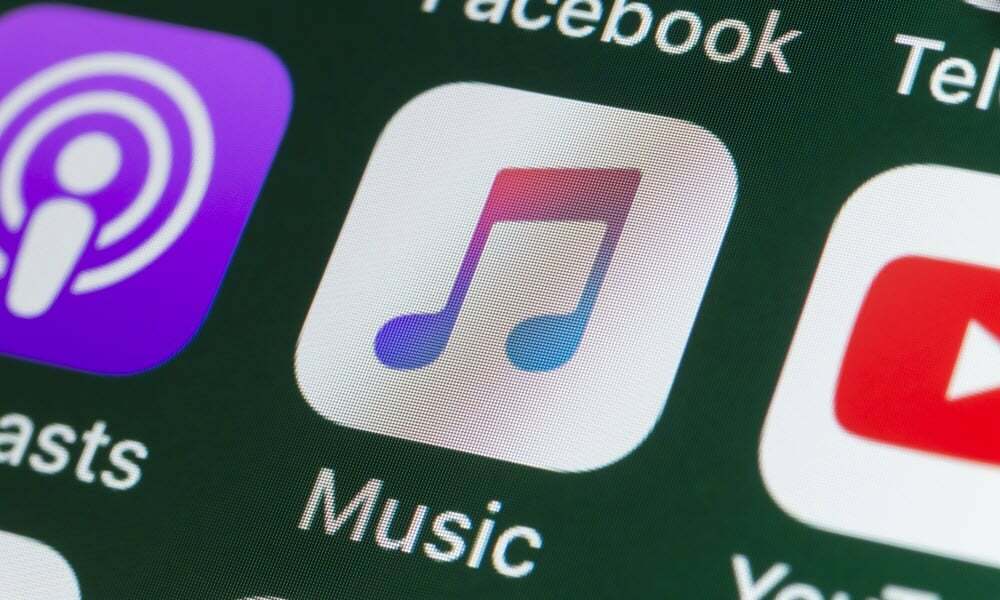जीमेल में टेक्स्ट या इमेज के लिंक कैसे जोड़ें
जीमेल लगीं गूगल नायक / / October 21, 2021

अंतिम बार अद्यतन किया गया
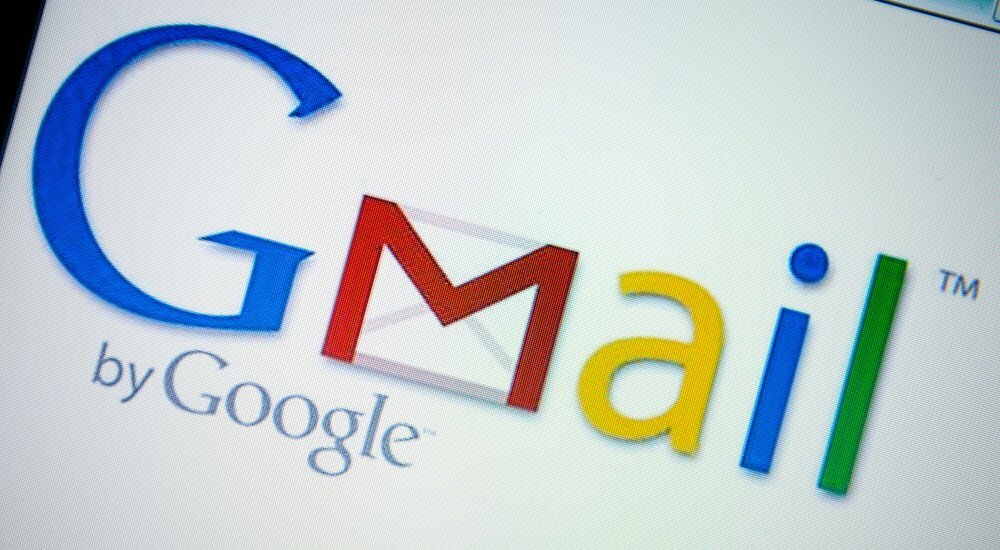
आप Gmail में टेक्स्ट और छवियों को वेबसाइटों या ईमेल पतों से लिंक कर सकते हैं। यह आपके संदेशों को आपके प्राप्तकर्ताओं के लिए उपयोगी बनाने का एक अच्छा तरीका है।
अपने ईमेल प्राप्तकर्ताओं के लिए चीजों को आसान बनाने के लिए, आप सीधे अपने में वेबसाइटों और ईमेल पतों के लिंक जोड़ सकते हैं जीमेल संदेश. आप सीधे टेक्स्ट के लिंक लागू कर सकते हैं या जीमेल में ही छवियों के लिंक जोड़ सकते हैं।
ध्यान रखें कि यदि आपका प्राप्तकर्ता प्राप्त करता है सादे पाठ में ईमेल, वे लिंक पर क्लिक नहीं कर पाएंगे। जीमेल में टेक्स्ट या इमेज के लिंक जोड़ने के लिए, आपको यह करना होगा।
जीमेल में हाइपरलिंक कैसे बनाएं
अधिकांश उपयोगकर्ता टेक्स्ट में जीमेल हाइपरलिंक जोड़ना पसंद करेंगे। आप URL (वेबसाइट पते) या ईमेल पते का उपयोग करके लिंक कर सकते हैं मेलटो: उपसर्ग।
URL टेक्स्ट को हाइपरलिंक में कनवर्ट करना
यदि आप अपने ईमेल संदेश में किसी वेब पेज के लिए URL टाइप या पेस्ट करते हैं तो एक लिंक क्या है, यह तय करने के लिए जीमेल काफी स्मार्ट है। यह आपको एक क्लिक के साथ लिंक बनाने की अनुमति देता है।
जीमेल में एक साधारण हाइपरलिंक बनाने के लिए, उस वेब पते का चयन करें जिसे आप लिंक करना चाहते हैं और क्लिक करें संपर्क नीचे टूलबार में बटन।
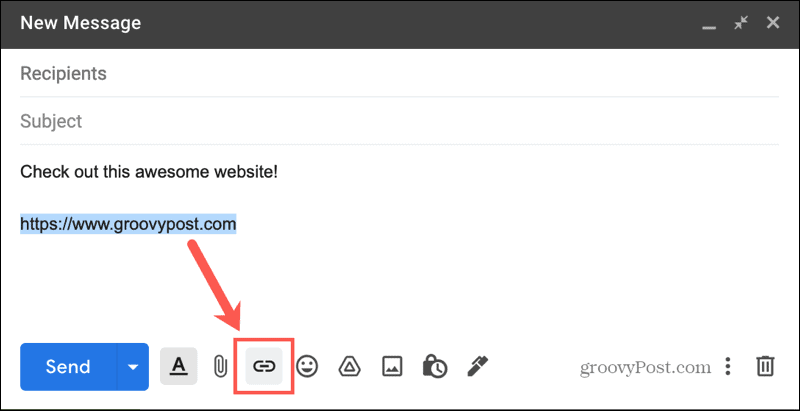
आपको तुरंत उस पते से जुड़ा URL दिखाई देगा। आसान, है ना? यदि आप लिंक को संपादित या हटाना चाहते हैं, तो उस पर अपना कर्सर रखें और एक विकल्प चुनें।

टेक्स्ट में लिंक जोड़ना
यदि आप टेक्स्ट में हाइपरलिंक जोड़ना पसंद करते हैं, जैसे "हमारी साइट पर जाने के लिए यहां क्लिक करें", तो आप ऐसा भी कर सकते हैं।
उस टेक्स्ट का चयन करें जिसे आप लिंक करना चाहते हैं और क्लिक करें संपर्क टूलबार में बटन। जब विंडो खुलती है, तो चुनें वेब पता और दाईं ओर दिए गए बॉक्स में अपना लिंक दर्ज करें।
आप भी समायोजित कर सकते हैं प्रदर्शित करने के लिए पाठ लिंक टेक्स्ट को बदलने के लिए शीर्ष पर स्थित बॉक्स। क्लिक ठीक है पुष्टि करने के लिए।
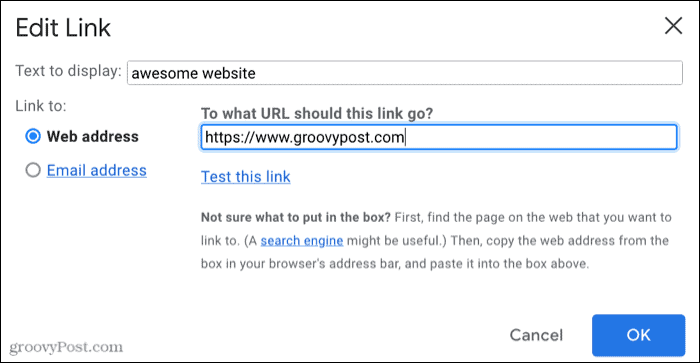
ऊपर के रूप में, आप उस पर अपना कर्सर रखकर और एक विकल्प चुनकर लिंक को संपादित या हटा सकते हैं।

जीमेल में ईमेल हाइपरलिंक कैसे बनाएं
किसी ईमेल पते से लिंक करना उसी तरह काम करता है जैसे किसी वेबसाइट से लिंक करना।
ईमेल पता लिंक करना
यदि आप जीमेल में एक ईमेल पता टाइप करते हैं, तो आप एक बना सकते हैं इन्हें मेल करें उस पते से लिंक। जब कोई प्राप्तकर्ता ईमेल लिंक पर क्लिक करेगा तो जीमेल (या अन्य ईमेल क्लाइंट) स्वचालित रूप से उस पते पर एक नया ईमेल लिखना शुरू कर देगा।
जीमेल में मेल करने के लिए लिंक जोड़ने के लिए, ईमेल पता टेक्स्ट चुनें, फिर क्लिक करें संपर्क टूलबार में बटन। फिर आपको ईमेल पता लिंक किया हुआ दिखाई देगा जैसा उसे होना चाहिए।
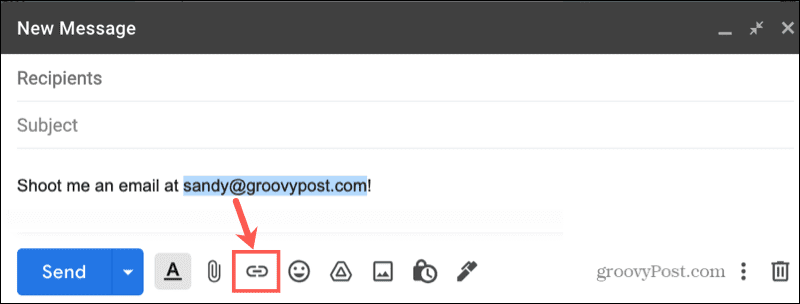
ईमेल पता लिंक को संपादित करने या हटाने के लिए, अपना कर्सर उस पर रखें और एक विकल्प चुनें।

टेक्स्ट में ईमेल लिंक जोड़ना
यदि आप टेक्स्ट को "ईमेल ग्राहक सेवा" जैसे ईमेल पते से लिंक करना चाहते हैं, तो यह करना काफी आसान है।
उस टेक्स्ट का चयन करें जिसे आप लिंक करना चाहते हैं और क्लिक करें संपर्क टूलबार में बटन। चुनना ईमेल पता पॉप-अप विंडो में और दाईं ओर पता दर्ज करें। आप भी समायोजित कर सकते हैं प्रदर्शित करने के लिए पाठ शीर्ष पर बॉक्स।
क्लिक ठीक है जब आप समाप्त कर लें।
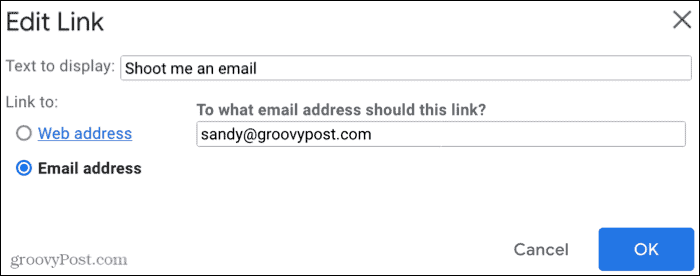
और फिर, आप अपने कर्सर को लिंक पर रखकर और एक विकल्प चुनकर ईमेल पते के लिंक को संपादित या हटा सकते हैं।

इमेज को क्लिक करने योग्य लिंक कैसे बनाएं
अपने जीमेल संदेश में टेक्स्ट लिंक करने के साथ-साथ आप किसी इमेज के लिंक भी जोड़ सकते हैं। उदाहरण के लिए, हो सकता है कि आप अपने लोगो को अपनी कंपनी के ईमेल पते से लिंक करना चाहें या इसके बारे में ऑनलाइन जानकारी के लिए किसी फ़ोटो को लिंक करना चाहें.
चुनते हैं आपके संदेश में छवि और क्लिक करें संपर्क टूलबार में बटन। या तो चुनें वेब पता या ईमेल पता और दाईं ओर लिंक दर्ज करें।
आप हटाना चाह सकते हैं प्रदर्शित करने के लिए पाठ पाठ (या लिंक आपकी छवि के साथ दिखाई देगा)। क्लिक ठीक है लिंक जोड़ने के लिए।
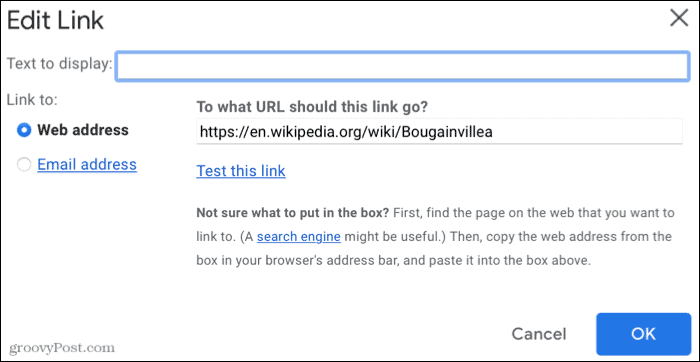
लिंक को संपादित करने या हटाने के लिए, छवि पर अपना कर्सर रखें और एक क्रिया चुनें।
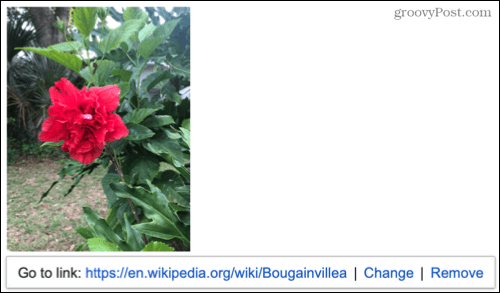
अपने जीमेल संदेशों को और अधिक उपयोगी बनाएं
आपके ईमेल में लिंक शामिल करना आपके प्राप्तकर्ताओं के लिए सहायक हो सकता है। चाहे वह व्यावसायिक संदेश हो या व्यक्तिगत, आपके प्राप्तकर्ता के लिए किसी साइट पर जाना या सीधे आपके संदेश से एक ईमेल भेजना आसान बनाएं।
अधिक के लिए, कैसे करें पर एक नज़र डालें Gmail को अपना डिफ़ॉल्ट ऐप्लिकेशन बनाएं वेबसाइटों से ईमेल लिंक खोलते समय क्रोम का उपयोग करना.
अपनी विंडोज 11 उत्पाद कुंजी कैसे खोजें
यदि आपको अपनी विंडोज 11 उत्पाद कुंजी को स्थानांतरित करने की आवश्यकता है या ओएस की एक साफ स्थापना करने के लिए बस इसकी आवश्यकता है,...
Google क्रोम कैश, कुकीज़ और ब्राउज़िंग इतिहास को कैसे साफ़ करें
Chrome आपके ब्राउज़र के प्रदर्शन को ऑनलाइन अनुकूलित करने के लिए आपके ब्राउज़िंग इतिहास, कैशे और कुकीज़ को संग्रहीत करने का एक उत्कृष्ट कार्य करता है। उसका तरीका है...
इन-स्टोर मूल्य मिलान: स्टोर में खरीदारी करते समय ऑनलाइन मूल्य कैसे प्राप्त करें
इन-स्टोर खरीदने का मतलब यह नहीं है कि आपको अधिक कीमत चुकानी होगी। मूल्य-मिलान गारंटी के लिए धन्यवाद, आप खरीदारी करते समय ऑनलाइन छूट प्राप्त कर सकते हैं ...
डिजिटल गिफ्ट कार्ड के साथ डिज़्नी प्लस सब्सक्रिप्शन कैसे उपहार में दें
यदि आप डिज़्नी प्लस का आनंद ले रहे हैं और इसे दूसरों के साथ साझा करना चाहते हैं, तो यहां डिज़्नी+ गिफ्ट सब्सक्रिप्शन खरीदने का तरीका बताया गया है...